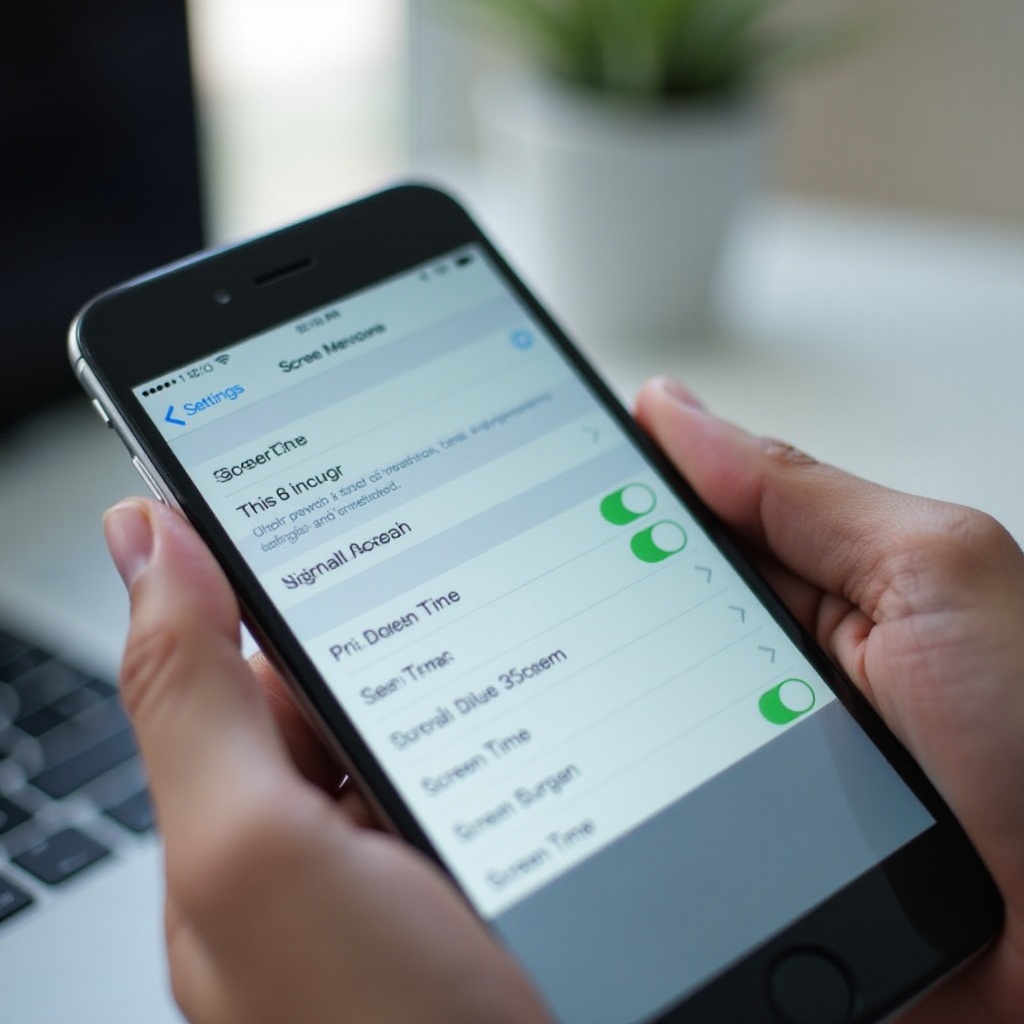บทนำ
การมีปัญหาในการที่ iPad ของคุณไม่สามารถเชื่อมต่อกับ App Store ได้อาจสร้างความหงุดหงิด โดยเฉพาะเมื่อคุณต้องการดาวน์โหลดหรืออัปเดตแอปต่างๆ คู่มือนี้มีวัตถุประสงค์เพื่อช่วยให้คุณเข้าใจและแก้ไขปัญหาการเชื่อมต่อนี้ได้อย่างมีประสิทธิภาพ เราจะสำรวจสามัญเหตุของปัญหา ให้เทคนิคการแก้ไขปัญหาเป็นขั้นตอน และเสนอโซลูชันขั้นสูงสำหรับปัญหาที่เกิดขึ้นอย่างต่อเนื่อง นอกจากนี้ คุณจะเรียนรู้ว่าควรขอความช่วยเหลือจากผู้เชี่ยวชาญเมื่อไหร่และได้รับคำแนะนำในการป้องกันปัญหาการเชื่อมต่อในอนาคต เมื่อสิ้นสุดบทความนี้ คุณจะมีความรู้ที่สามารถปฏิบัติได้ที่จะทำให้ iPad ของคุณเชื่อมต่อกับ App Store ได้อย่างราบรื่น คืนการเข้าถึงแอปและบริการของคุณ
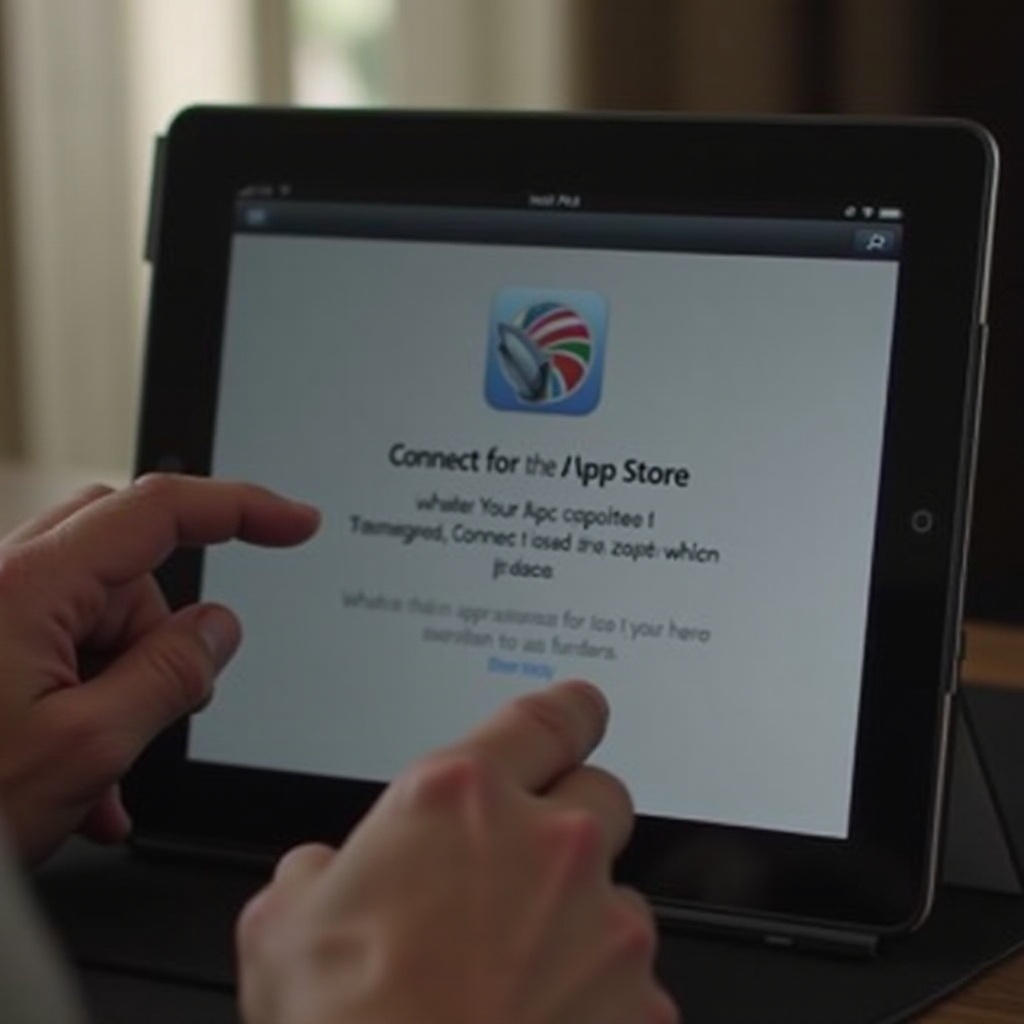
สาเหตุทั่วไปของปัญหาการเชื่อมต่อกับ App Store
การเข้าใจถึงสาเหตุรากฐานสามารถช่วยในการแก้ไขปัญหา iPad ของคุณที่ไม่เชื่อมต่อกับ App Store ได้อย่างมีประสิทธิภาพ ปัญหาเหล่านี้มักเกิดขึ้นจากการเชื่อมต่ออินเทอร์เน็ตที่ไม่ดีหรือไม่เสถียร หากเครือข่ายของคุณล่มหรืออ่อนแอ มันอาจทำให้ iPad ของคุณไม่สามารถเข้าถึงบริการออนไลน์ได้อย่างมีประสิทธิภาพ อีกสาเหตุที่พบบ่อยมักเกี่ยวข้องกับรายละเอียดบัญชี Apple ID ที่ไม่ถูกต้อง หาก Apple ID ของคุณผิดหรือไม่ได้ลงชื่อเข้าใช้ถูกต้อง อาจทำให้การเข้าถึง App Store ถูกปิดกั้น อีกสาเหตุหนึ่งคือซอฟต์แวร์ที่ล้าสมัย การใช้งานเวอร์ชัน iOS ที่เก่าอาจทำให้เกิดปัญหาด้านความเข้ากันได้กับ App Store ที่ส่งผลต่อการเชื่อมต่อของคุณ สาเหตุทั่วไปเหล่านี้เป็นสิ่งแรกที่ควรตรวจสอบเมื่อพบปัญหาการเชื่อมต่อกับ App Store
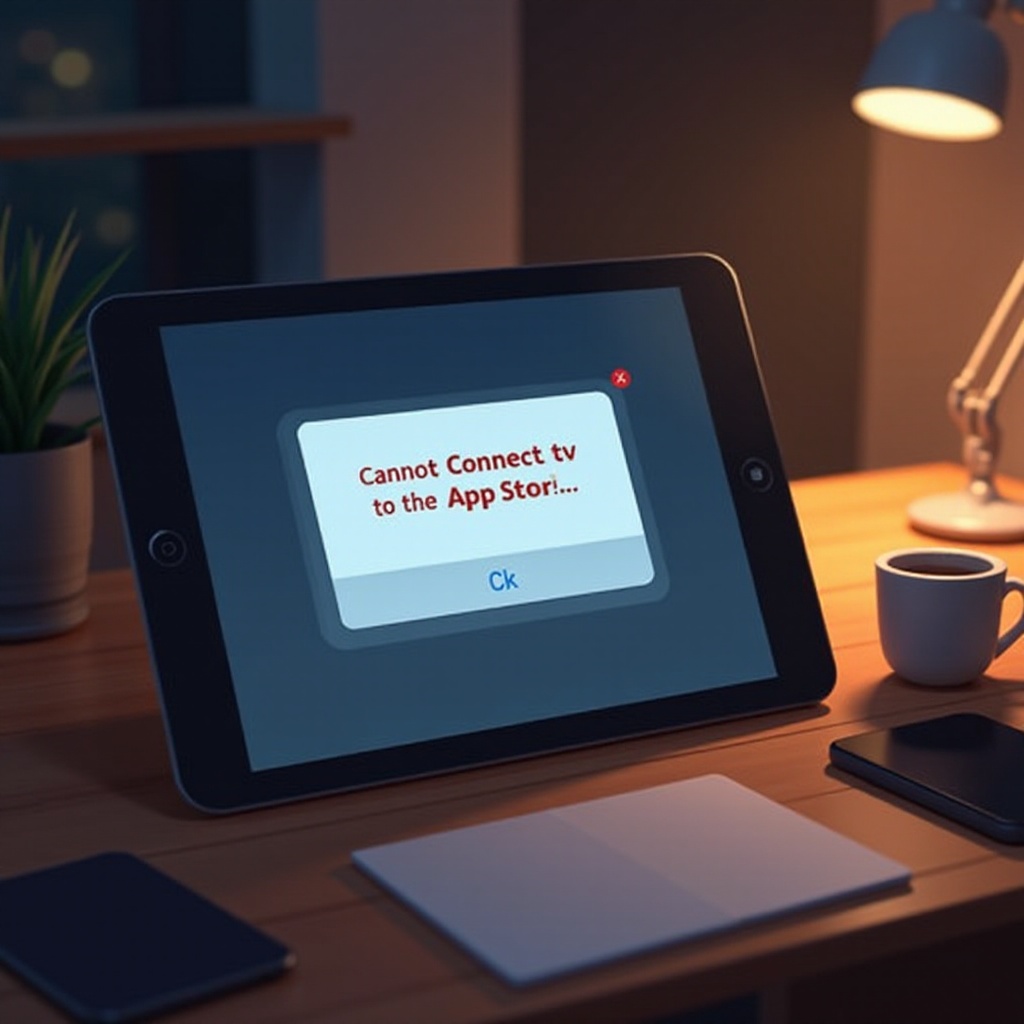
วิธีแก้ไขปัญหาการเชื่อมต่อ iPad กับ App Store
ถ้า iPad ของคุณประสบปัญหาในการเชื่อมต่อกับ App Store โปรดทำตามขั้นตอนเหล่านี้เพื่อแก้ไขปัญหาอย่างเป็นระบบ เริ่มต้นด้วยการตรวจสอบการตั้งค่าอินเทอร์เน็ตของคุณเพื่อให้แน่ใจว่าข้อมูลบัญชี Apple ID ถูกต้อง เพื่อสร้างพื้นฐานสำหรับการดำเนินการต่อไป เช่น การอัปเดตซอฟต์แวร์
ตรวจสอบการตั้งค่าอินเทอร์เน็ตและ Wi-Fi ของคุณ
- ตรวจสอบให้แน่ใจว่า iPad ของคุณเชื่อมต่อกับเครือข่าย Wi-Fi ที่เชื่อถือได้
- รีสตาร์ตเราเตอร์และโมเด็มของคุณ
- ทดสอบการเชื่อมต่ออินเทอร์เน็ตโดยการโหลดหน้าเว็บหรือสตรีมวิดีโอ
ตรวจสอบข้อมูลการลงชื่อเข้าใช้ Apple ID ของคุณ
- ไปที่การตั้งค่า > [ชื่อของคุณ] > iTunes & App Store
- ตรวจสอบว่าคุณลงชื่อเข้าใช้ด้วย Apple ID ที่ถูกต้องหรือไม่ หากไม่ใช่ ให้ออกจากระบบแล้วลงชื่อเข้าใช้อีกครั้ง
อัปเดต iOS และติดตั้งการอัปเดตที่จำเป็น
- ตรวจสอบการอัปเดตที่การตั้งค่า > ทั่วไป > การอัปเดตซอฟต์แวร์
- ดาวน์โหลดและติดตั้งการอัปเดตใด ๆ ที่มีอยู่เพื่อให้แน่ใจถึงความเข้ากันได้และแก้ไขบั๊กที่รู้จัก
ขั้นตอนการแก้ไขปัญหาพื้นฐานเหล่านี้ควรแก้ไขปัญหาการเชื่อมต่อกับ App Store ของ iPad ของคุณได้
วิธีแก้ไขปัญหาขั้นสูงสำหรับปัญหาที่ไม่หยุดนิ่ง
เมื่อการแก้ไขปัญหาพื้นฐานไม่ได้ผล คุณอาจจำเป็นต้องพิจารณาวิธีแก้ไขขั้นสูง การเปลี่ยนไปใช้เทคนิคขั้นสูงเป็นสิ่งสำคัญในการแก้ไขปัญหาการเชื่อมต่อ App Store อย่างต่อเนื่อง ซึ่งการเจาะลึกเข้าสู่การตั้งค่าเครือข่าย การกำหนดค่าภูมิภาคที่ตั้งเวลา และโปรโตคอล VPN จะกลายเป็นสิ่งที่จำเป็น
รีเซ็ตการตั้งค่าเครือข่าย
- ไปที่การตั้งค่า > ทั่วไป > รีเซ็ต
- เลือก ‘รีเซ็ตการตั้งค่าเครือข่าย’ เพื่อคืนค่าเครือข่ายเป็นค่าเริ่มต้น
ปรับเปลี่ยนการตั้งค่าเวลาวันที่
- ไปที่การตั้งค่า > ทั่วไป > วันที่ & เวลา
- เปิดใช้งาน ‘ตั้งค่าอัตโนมัติ’ เพื่อให้แน่ใจว่าวันที่และเวลาปัจจุบันถูกต้อง
จัดการค่า VPN และพร็อกซี
- หากคุณใช้ VPN ลองปิดการใช้งานเพื่อดูว่าจะช่วยแก้ปัญหาการเชื่อมต่อได้หรือไม่
- ตรวจสอบว่ามีการกำหนดค่าพร็อกซีใน การตั้งค่า > Wi-Fi > (เครือข่ายของคุณ) > กำหนดค่าพร็อกซี และปรับตามความจำเป็น
การใช้วิธีแก้ไขขั้นสูงเหล่านี้อาจแก้ไขปัญหาการกำหนดค่าที่ลึกซึ่งส่งผลกระทบต่อการเชื่อมต่อ App Store ได้
เมื่อไหร่ที่ควรขอความช่วยเหลือจากมืออาชีพ
บางครั้ง แม้จะพยายามแก้ไขเองแล้ว แต่ปัญหาการเชื่อมต่อก็ยังคงอยู่ เมื่อ iPad ของคุณยังคงไม่สามารถเชื่อมต่อกับ App Store ได้หลังจากการแก้ไขปัญหาพื้นฐานและขั้นสูง อาจจะถึงเวลาเรียกขอความช่วยเหลือจากมืออาชีพ ติดต่อ Apple Support เพื่อขอความช่วยเหลือ พวกเขาสามารถให้คำแนะนำหรือทำการนัดหมายบริการได้ถ้าจำเป็น หรือเยี่ยมชมร้าน Apple Store ที่ช่างเทคนิคผู้เชี่ยวชาญสามารถวินิจฉัยและแก้ไขปัญหาฮาร์ดแวร์ มืออาชีพสามารถให้โซลูชันเฉพาะสำหรับปัญหาที่ซับซ้อนมากขึ้นที่อาจไม่ชัดเจนผ่านวิธีการแก้ไขปัญหามาตรฐาน
คำแนะนำในการป้องกันปัญหาการเชื่อมต่อในอนาคต
เพื่อหลีกเลี่ยงปัญหาการเชื่อมต่อกับ App Store ในอนาคตพิจารณาดำเนินมาตรการป้องกันต่อไปนี้
- อัปเดตซอฟต์แวร์ iOS ของคุณเป็นประจำเพื่อรักษาความเข้ากันได้กับคุณสมบัติ App Store ล่าสุด
- ตรวจสอบให้แน่ใจว่าเครือข่าย Wi-Fi ของคุณยังคงแข็งแรงและปลอดภัยโดยการปรับปรุงเฟิร์มแวร์ของเราเตอร์และใช้รหัสผ่านที่แข็งแรง
- ตรวจสอบรายละเอียดของบัญชี Apple ID ของคุณเป็นประจำว่าถูกต้องและอัปเดตข้อมูลที่เกี่ยวข้องหากจำเป็น
มาตรการเชิงรุกเหล่านี้สามารถลดความเสี่ยงของการพบปัญหาคล้ายคลึงกันในอนาคตได้อย่างมาก โดยการวางแผนการป้องกันที่แข็งแกร่ง ผู้ใช้สามารถลดความเสี่ยงและมั่นใจได้ถึงประสบการณ์ที่ราบรื่น เพิ่มประสิทธิภาพของอุปกรณ์
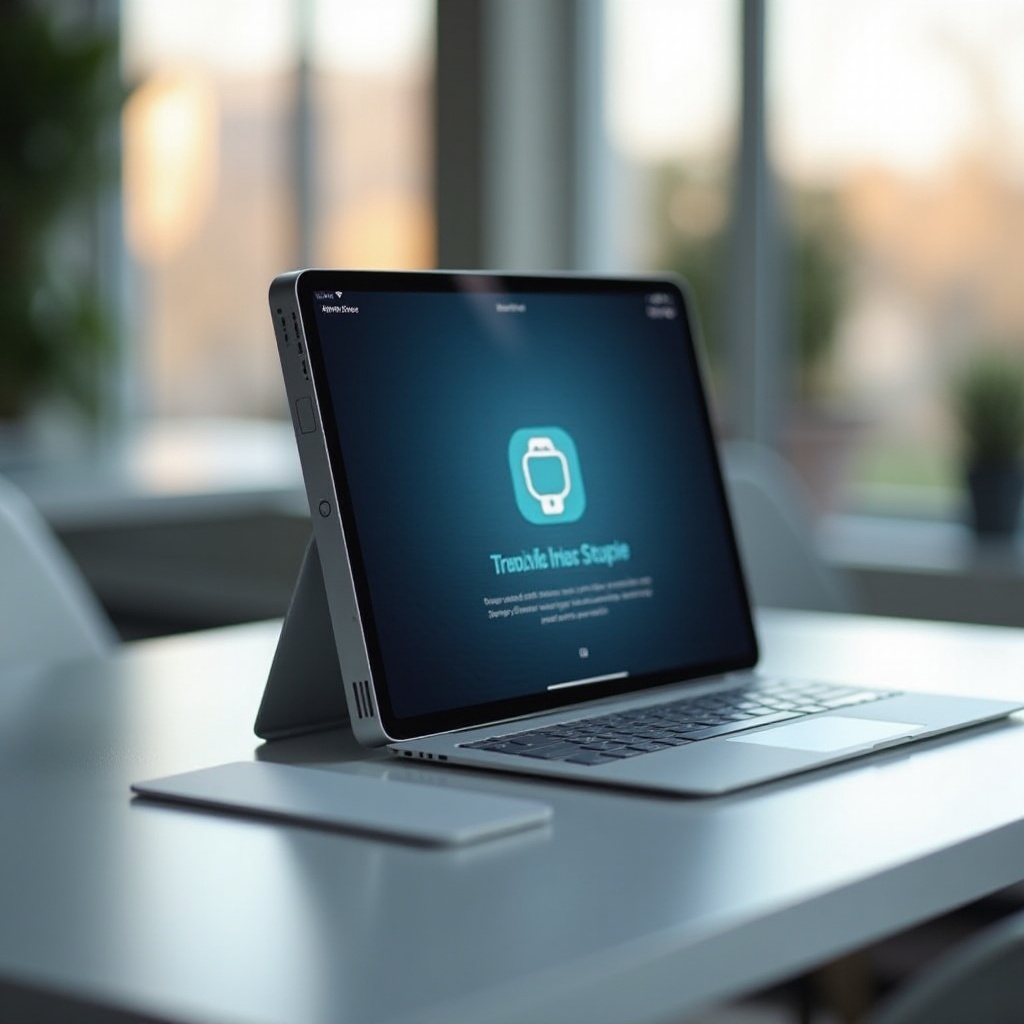
สรุป
การพบกับ iPad ที่ไม่สามารถเชื่อมต่อกับ App Store ได้เป็นปัญหาที่ควรแก้ไขเป็นระบบ โดยการทำความเข้าใจสาเหตุทั่วไปและปฏิบัติตามแนวทางการแก้ไขปัญหาและวิธีแก้ไขขั้นสูงตามที่กล่าวไว้ข้างต้น ผู้ใช้ส่วนใหญ่สามารถแก้ไขปัญหาได้อย่างมีประสิทธิภาพ สำหรับปัญหาที่ไม่หยุดนิ่ง การติดต่อขอความช่วยเหลือจาก Apple Support หรือร้าน Apple Store จะช่วยให้ได้รับการช่วยเหลือจากผู้เชี่ยวชาญ การใช้คำแนะนำในการป้องกันเพื่อป้องกันปัญหาในอนาคต ผู้ใช้สามารถรักษาการเชื่อมต่อกับ App Store และเพลิดเพลินไปกับการเข้าถึงแอปและการอัปเดตได้อย่างต่อเนื่อง
คำถามที่พบบ่อย
ทำไม App Store ของฉันถึงไม่ตอบสนองใน iPad ของฉันในปี 2024?
App Store อาจไม่ตอบสนองเนื่องจากปัญหาเครือข่าย รายละเอียด Apple ID ที่ไม่ถูกต้อง หรือซอฟต์แวร์ iOS ที่ล้าสมัย เริ่มจากการตรวจสอบการเชื่อมต่ออินเทอร์เน็ตของคุณและให้แน่ใจว่าการตั้งค่า iOS และ Apple ID ของคุณเป็นเวอร์ชันล่าสุด
ซอฟต์แวร์ที่ล้าสมัยสามารถทำให้เกิดปัญหาใน App Store บน iPad ของฉันได้หรือไม่?
ใช่ การใช้งาน iOS เวอร์ชันเก่าจะสามารถสร้างปัญหาการเข้ากันได้ ทำให้ไม่สามารถเชื่อมต่อไปยัง App Store ได้ การอัปเดตเป็นประจำจะช่วยรักษาความสามารถเข้ากันได้และการเข้าถึงฟีเจอร์ใหม่ ๆ
ฉันจะตรวจสอบได้อย่างไรว่า App Store ล่มสำหรับทุกคนหรือไม่?
เพื่อที่จะตรวจสอบว่า App Store ล่มหรือไม่ ให้เยี่ยมชมหน้าสถานะระบบของ Apple ออนไลน์ หน้านี้จะแจ้งปัญหาหรือการล่มที่กำลังเกิดขึ้นซึ่งมีผลกระทบต่อบริการของ Apple รวมถึง App Store ด้วย